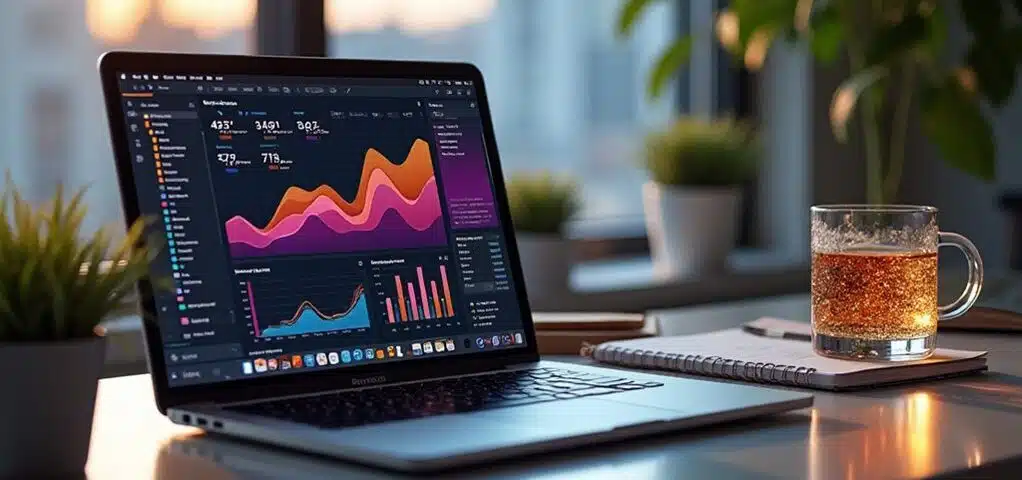Das Geheimnis von Nano Banana
20/08/2025
Bill Gates unterstützt KI-Preis zur Alzheimer-Krankheitsentschlüsselung
21/08/2025Excel-Nutzer überall sind begeistert von einer bahnbrechenden Ergänzung zu ihrem bevorzugten Tabellenkalkulationsprogramm. Die neue COPILOT()-Formel verspricht zu verändern, wie Einzelpersonen mit Daten arbeiten, indem sie ihnen ermöglicht, einfache Alltagssprache anstelle komplizierter Formeln zu verwenden. Anstatt komplizierte Funktionen auswendig zu lernen, können Nutzer Excel jetzt Fragen stellen, genau wie sie einem Freund Fragen stellen würden. Dieser Fortschritt könnte erweiterte Datenanalyse für jeden verfügbar machen, aber wie genau verändert diese transformative Funktion die Art, wie Unternehmen arbeiten ?
Einfache deutsche Befehle ersetzen komplexe Formeln
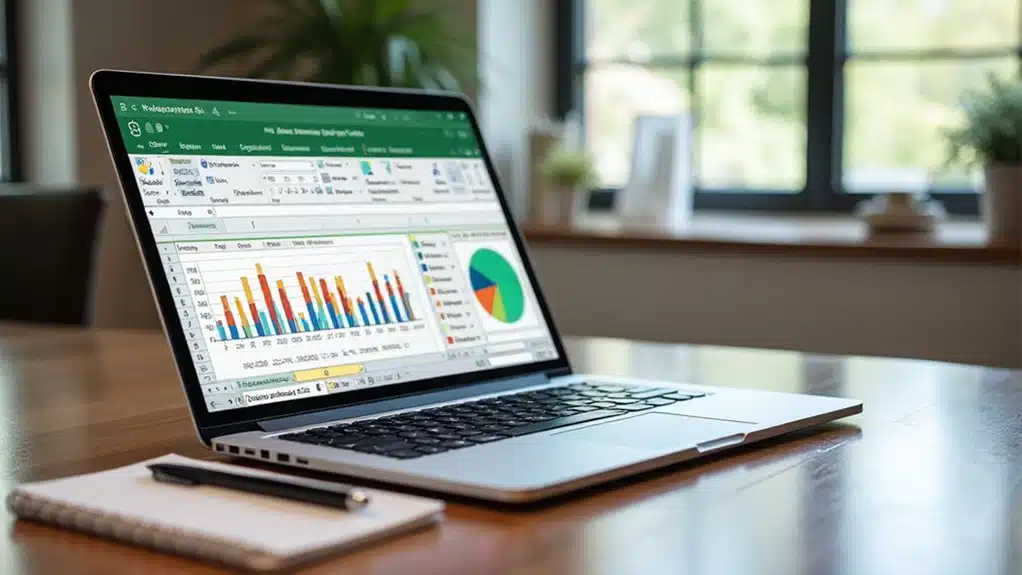
Während die meisten Personen Excel als einen Ort für Zahlen und grundlegende Formeln betrachten, hat Microsoft gerade das Spiel völlig verändert. Der Technologieriese führte eine bahnbrechende neue Funktion namens COPILOT() ein, die künstliche Intelligenz direkt in Ihre Tabellenkalkulation bringt. Das ist nicht nur ein weiteres Update – es ist eine komplette Veränderung der Art, wie Personen mit Daten arbeiten können.
Die COPILOT()-Funktion akzeptiert alltägliche Sprache anstelle von komplizierter Programmierung. Benutzer können einfach eingeben, was sie wollen, auf einfachem Deutsch, und die KI findet den Rest heraus. Stellen Sie es sich vor wie einen intelligenten Assistenten, der direkt in Ihre Zellen eingebaut ist. Wenn sich Ihre Daten ändern, aktualisiert sich die Funktion automatisch ohne zusätzlichen Aufwand von Ihnen.
Dieser Fortschritt bedeutet Befreiung von der Frustration, komplizierte Formeln lernen zu müssen. Zuvor erforderte das Erstellen fortgeschrittener Tabellenkalkulationen technisches Wissen, das viele Personen sich festgefahren fühlen ließ. Jetzt kann jeder komplizierte Datenaufgaben bewältigen, indem er beschreibt, was er in normaler Unterhaltung braucht. Die KI übernimmt die schwere Arbeit hinter den Kulissen.
Die Fähigkeiten sind beeindruckend und praktisch. Benutzer können große Mengen von Informationen in klare, lesbare Berichte zusammenfassen. Die Funktion analysiert Kundenfeedback, um Emotionen und Meinungen zu verstehen. Sie kann Daten basierend auf benutzerdefinierten Kriterien sortieren und organisieren, die Sie in Ihren eigenen Worten beschreiben. Müssen Sie spezifische Details wie Namen oder Telefonnummern extrahieren ? Bitten Sie einfach die KI, sie zu finden.
Microsoft hat diese Technologie direkt in Excels Kernsystem eingebettet, sodass sie reibungslos mit bestehenden Funktionen arbeitet. Die Funktion funktioniert gut mit traditionellen Formeln wie IF und SWITCH und gibt Benutzern das Beste aus beiden Welten. Es gibt auch eine Chat-Schnittstelle, wo Sie um Hilfe bitten oder neue Ideen für Ihre Projekte brainstormen können. Die Funktion hat Nutzungsgrenzen von bis zu 100 Aufrufen alle 10 Minuten und bis zu 300 Aufrufen pro Stunde, um optimale Leistung zu gewährleisten.
Die Benutzeroberfläche fühlt sich einladend und zugänglich an. Ein spezielles Symbol erscheint in der Excel-Multifunktionsleiste, und es gibt sogar ein Funkel-Symbol, das in Zellen für schnellen Zugriff auftaucht. Vorgefertigte Vorlagen helfen Benutzern beim Einstieg und machen den Übergang natürlich anstatt überwältigend.
Natürlich entwickelt sich diese Funktion noch, daher gibt es einige Einschränkungen. Intensive Nutzung könnte bestimmte Grenzen erreichen, und die Effektivität der KI hängt davon ab, wie klar Sie erklären, was Sie wollen. Die Daten müssen richtig in Tabellen organisiert sein für die besten Ergebnisse.
Diese Innovation stellt eine bedeutende Verschiebung hin zur Verfügbarmachung mächtiger Technologie für alle dar. Sie spart unzählige Stunden, die zuvor mit dem Ringen mit Formeln verbracht wurden, und öffnet Türen für Personen, die sich von fortgeschrittener Datenanalyse ausgeschlossen fühlten. Excel wurde gerade zu einem Werkzeug, das wirklich menschlicher Kreativität dient, anstatt technische Expertise zu verlangen.
Häufige Benutzerfragen
Sie benötigen sowohl ein Microsoft 365-Abonnement als auch ein separates Copilot-Abonnement, um auf die Excel Copilot-Funktionalität zuzugreifen. Die KI-gestützten Funktionen sind nicht in den Standard-Microsoft 365-Plänen enthalten und erfordern einen zusätzlichen Kauf. Sie benötigen außerdem entweder die Excel-Desktop-App oder Zugang zur Excel-Web-App für die Kompatibilität. Falls Sie Probleme beim Zugriff auf diese Abonnements haben oder bestimmen müssen, welchen Plan Sie benötigen, wenden Sie sich an Ihre IT-Abteilung oder den Microsoft-Support für Unterstützung bei Abonnement-Anforderungen und Kosten.
Wo finde ich das Copilot-Symbol in Excel ?
Das Copilot-Symbol erscheint in Ihrer Excel-Symbolleiste oder in den Registerkarten Einfügen/Daten, wenn Ihr Abonnement aktiv und ordnungsgemäß installiert ist. Wenn Sie das Symbol nicht sehen, überprüfen Sie, ob sowohl Ihre Microsoft 365- als auch Ihre Copilot-Abonnements aktiv sind, und stellen Sie sicher, dass Sie eine kompatible Version von Excel verwenden. Das Symbol erscheint nur, wenn alle Anforderungen erfüllt sind, einschließlich ordnungsgemäßer Installation und Abonnement-Aktivierung. Wenden Sie sich an Ihren IT-Support, wenn das Symbol trotz aktiver Abonnements weiterhin fehlt.
Wie oft kann ich Excel Copilot pro Tag verwenden ?
Excel Copilot hat Nutzungsbeschränkungen von 100 Aufrufen pro 10 Minuten und 300 Aufrufen pro Stunde. Microsoft plant, diese Limits im Laufe der Zeit zu erhöhen, während sich der Service weiterentwickelt. Um Ihre Nutzung zu optimieren, verarbeiten Sie große Datenbereiche in einzelnen Aufrufen, anstatt mehrere individuelle Anfragen zu stellen. Das Kopieren und Einfügen von Copilot-generierten Inhalten kann mehrere Aufrufe verbrauchen und Ihr Kontingent schneller erschöpfen, planen Sie daher Ihre Nutzung entsprechend für intensive Arbeitssitzungen.
Kann Excel Copilot auf Daten aus dem Internet oder Unternehmensdatenbanken zugreifen ?
Nein, Excel Copilot verarbeitet derzeit nur Daten, die bereits importiert oder in Ihrer Arbeitsmappe vorhanden sind. Es kann nicht auf Live-Web-Daten, Echtzeitinformationen aus dem Internet oder interne Geschäftsdokumente und Datenbanken direkt zugreifen. Alle Datenanalysen und ‑verarbeitungen sind auf Offline-Arbeitsmappen-Inhalte beschränkt. Wenn Sie externe Daten analysieren müssen, müssen Sie diese zuerst in Ihre Excel-Arbeitsmappe importieren, bevor Sie Copilot-Funktionen verwenden.
Wie genau sind die Formeln und Analysen, die von Excel Copilot erstellt werden ?
Excel Copilot-Ausgaben sollten immer auf Genauigkeit überprüft und validiert werden, besonders in kritischen Geschäftsszenarien. Obwohl die KI fortschrittlich ist, ist sie nicht unfehlbar und kann gelegentlich Fehler produzieren oder den Datenkontext falsch interpretieren. Die Qualität der Ergebnisse hängt stark davon ab, wie klar und spezifisch Sie Ihre Eingabeaufforderungen schreiben. Überprüfen Sie immer Formeln, verifizieren Sie Berechnungen und testen Sie Ergebnisse, bevor Sie sie in wichtigen Geschäftsentscheidungen oder Präsentationen verwenden.
Was ist der beste Weg, Eingabeaufforderungen für Excel Copilot zu schreiben ?
Verwenden Sie klare, direkte Eingabeaufforderungen, die exakte Aktionen wie “zusammenfassen”, “kategorisieren” oder “rangordnen” zusammen mit Ihren Daten spezifizieren. Erwähnen Sie explizit, welche Zellen, Zeilen oder Spalten analysiert werden sollen, und beschreiben Sie Ihr gewünschtes Ausgabeformat, wie “erstelle eine Tabelle mit Überschriften” oder “generiere eine Aufzählungsliste”. Seien Sie spezifisch über das, was Sie wollen, anstatt vage Sprache zu verwenden. Je präziser Ihre Anweisungen sind, desto bessere Qualitätsergebnisse erhalten Sie von Copilot.
Funktioniert Excel Copilot mit bestehenden Makros und komplexen Tabellenkalkulationen ?
Excel Copilot verbindet sich mit bestehenden Excel-Arbeitsabläufen und kann neben komplexen Tabellenkalkulationen arbeiten, obwohl die Kompatibilität mit benutzerdefinierten Makros variieren kann. Die KI konzentriert sich auf Datenanalyse, Formelerstellung und Inhaltsgenerierung anstatt auf Makro-Programmierung. Sie ist darauf ausgelegt, Ihr bestehendes Excel-Wissen und Ihre Tools zu ergänzen, anstatt erweiterte Funktionalität zu ersetzen. Testen Sie Copilot-Funktionen schrittweise mit Ihren komplexen Arbeitsmappen, um die Kompatibilität mit Ihrer spezifischen Konfiguration sicherzustellen.
Kann Excel Copilot Kundenfeedback und Umfrageantworten analysieren ?
Ja, Excel Copilot ist hervorragend bei der Analyse von Textdaten einschließlich Kundenfeedback und Umfrageantworten. Es kann Kategorisierung durchführen, um ähnliche Antworten zu gruppieren, Stimmungsanalyse durchführen, um positives oder negatives Feedback zu bestimmen, und spezifische Informationen wie Namen oder Kontaktdaten extrahieren. Die KI kann auch große Datensätze zusammenfassen und wichtige Beobachtungen oder Trends aus Ihren Umfragedaten hervorheben, was sie wertvoll für Marktforschung und Kundenservice-Analyse macht.
Welche Arten von Inhalten kann Excel Copilot über Formeln hinaus generieren ?
Excel Copilot kann verschiedene dynamische Inhalte generieren, einschließlich Reisepläne, Produktbeschreibungen, Zusammenfassungen und sogar visuelle Elemente wie Emojis hinzufügen, um Ihre Datenpräsentation zu verbessern. Es kann spezifische Informationen extrahieren und organisieren, kategorisierte Listen erstellen und formatierte Inhalte basierend auf Ihren bestehenden Daten entwickeln. Die KI passt ihren Ausgabestil und ihr Format entsprechend Ihren Eingabeaufforderungen an, was sie sowohl für analytische Aufgaben als auch für kreative Inhaltsentwicklung innerhalb von Tabellenkalkulationen nützlich macht.
Ist Excel Copilot automatisch in meinen Tabellenkalkulationen aktiviert ?
Nein, Excel Copilot ist optional und muss von Ihnen aktiv gewählt und aktiviert werden. Selbst mit ordnungsgemäßen Abonnements und Installation aktivieren sich die KI-Funktionen nicht automatisch. Sie müssen bewusst Copilot-Funktionen auswählen und verwenden, wenn Sie KI-Unterstützung wünschen. Dies gibt Ihnen vollständige Kontrolle darüber, wann und wie Sie die KI-Funktionen verwenden, und ermöglicht es Ihnen, mit traditioneller Excel-Funktionalität zu arbeiten, wann immer Sie es bevorzugen, während Copilot bei Bedarf verfügbar ist. Für optimale Funktionalität stellen Sie sicher, dass Ihre Daten als Tabellenformat formatiert sind, bevor Sie Copilot-Funktionen verwenden.
Zukünftige Integrationsmöglichkeiten
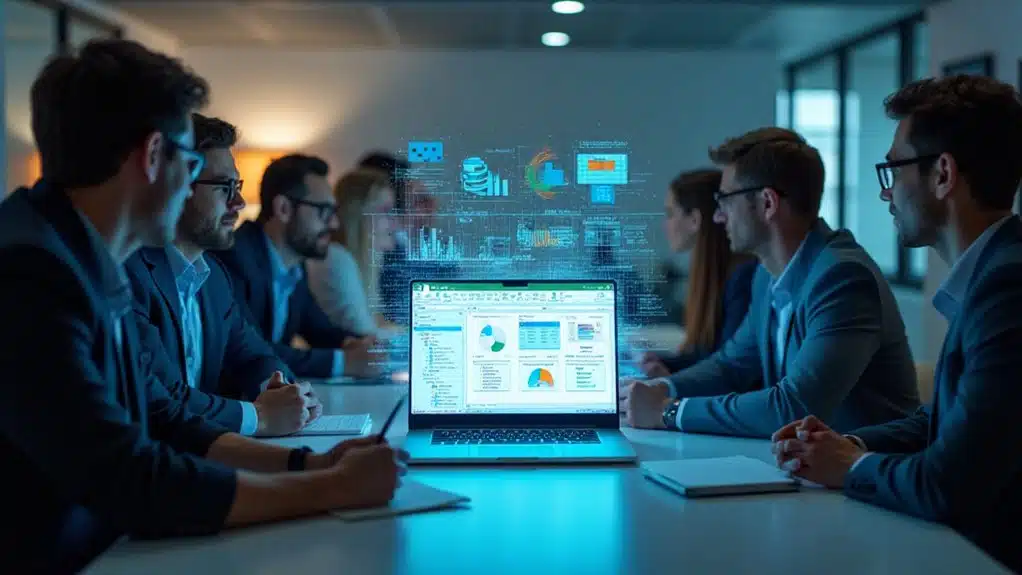
Da sich Excel weiterentwickelt, birgt die Zukunft aufregende Möglichkeiten, die die Art und Weise, wie Menschen mit Daten arbeiten, revolutionieren könnten. Die COPILOT()-Funktion stellt nur den Anfang eines umfassenderen Wandels dar.
Stellen Sie sich vor, Excel Fragen in einfachem Deutsch zu stellen und sofortige Antworten zu erhalten. Zukünftige Updates werden KI-Tools noch intelligenter machen, größere Datensätze verarbeiten und automatisch Echtzeitberichte erstellen. Benutzer werden keine fortgeschrittenen technischen Fähigkeiten mehr benötigen.
Cloud-Speicher wird flexibler werden und verschiedene Datenquellen jenseits von Microsoft-Plattformen unterstützen. Teams werden einfacher durch gemeinsame KI-Arbeitsbereiche zusammenarbeiten, die sich sofort aktualisieren. Es wird erwartet, dass sich die Plattform innerhalb des nächsten Jahrzehnts in ein vollständig KI-gesteuertes System verwandelt und traditionelle Tabellenkalkulationsabläufe revolutioniert.
Die Lernkurve wird sanft sein und jedem helfen, von Anfängern bis zu Experten. Excel wird im Wesentlichen zu einem intelligenten Assistenten werden, der mit Ihren Bedürfnissen wächst und Datenanalyse so natürlich wie ein Gespräch macht.
Quellenangabe
- https://techcommunity.microsoft.com/blog/microsoft365insiderblog/bring-ai-to-your-formulas-with-the-copilot-function-in-excel/4443487
- https://www.youtube.com/watch?v=hprz9xj5Vag
- https://support.microsoft.com/en-us/office/get-started-with-copilot-in-excel-d7110502-0334–4b4f-a175-a73abdfc118a
- https://www.geeky-gadgets.com/excel-copilot-ai-function-overview/
- https://www.youtube.com/watch?v=utQExqRHgZ4
- https://www.gestisoft.com/en/blog/how-to-use-copilot-in-excel
- https://www.youtube.com/watch?v=t6rupbnt_zI
- https://www.reworked.co/digital-workplace/excel-turns-40-how-copilot-is-teaching-an-old-grid-new-tricks/
- https://www.dev4side.com/en/blog/copilot-in-excel
- https://www.osgusa.com/how-microsoft-co-pilot-ai-transforms-data-analysis-in-excel/